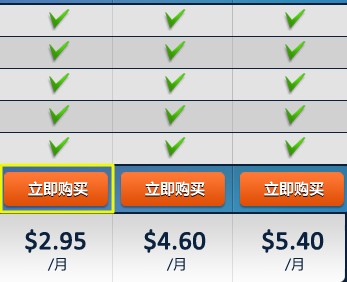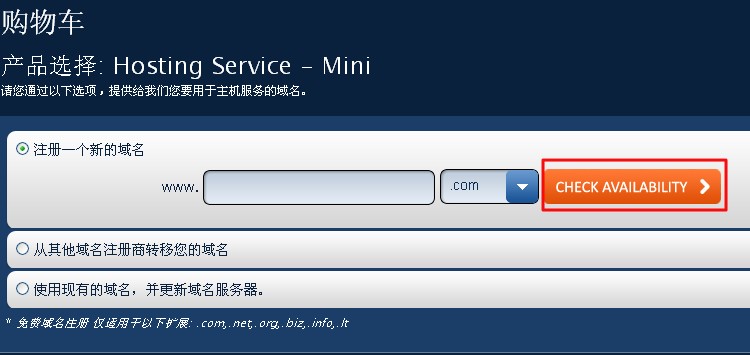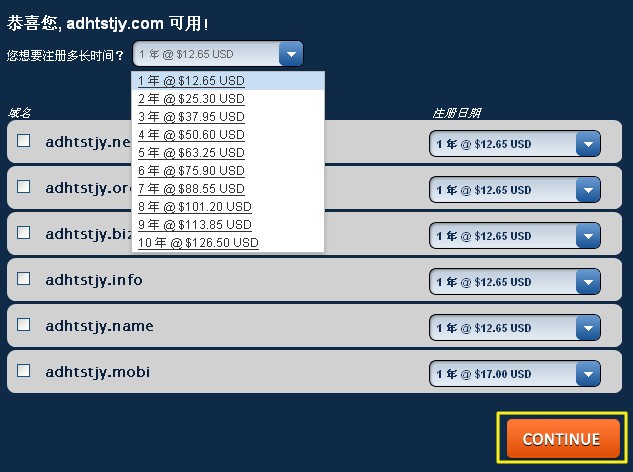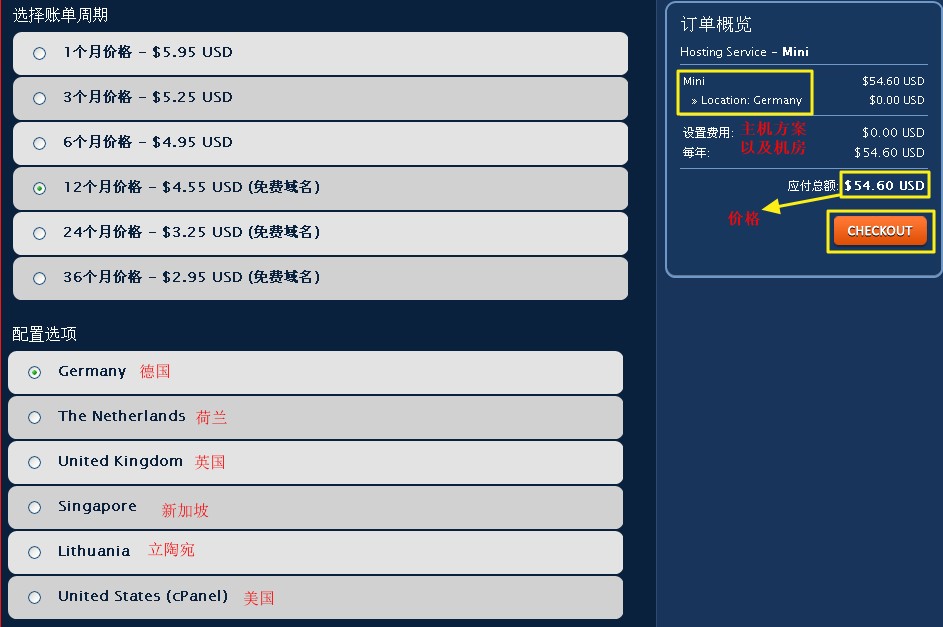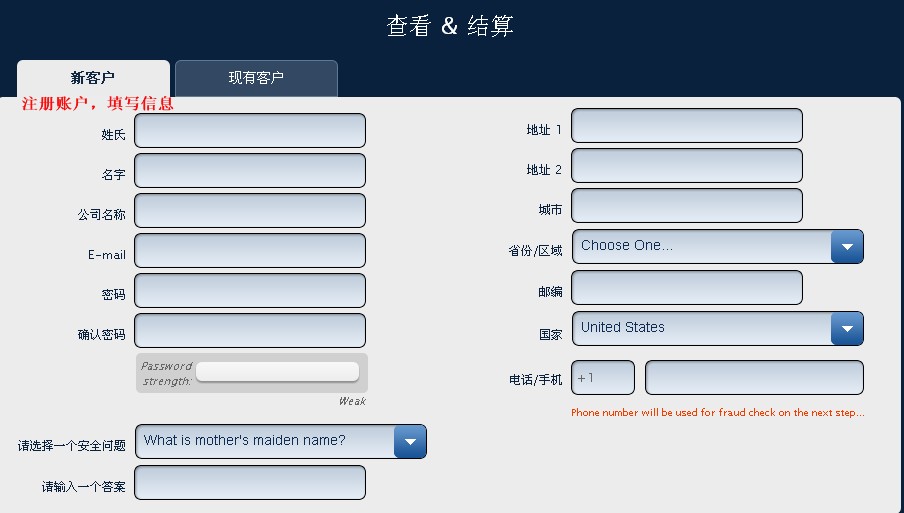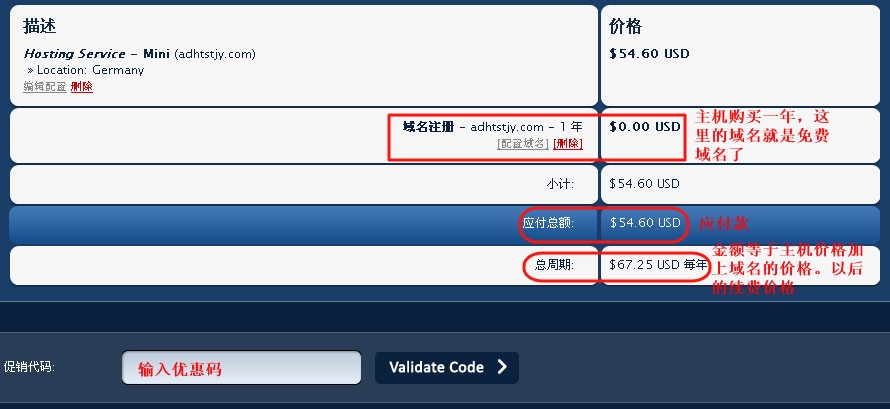Host1Plus虚拟主机购买图解
Host1Plus是一家新入驻中国市场的海外主机商,他的主机包括虚拟主机、云VPS和独立主机等。Host1Plus目前提供六个数据中心供用户选择,分别是英国、美国、德国、新加坡、荷兰和立陶宛,用户可以根据自己的客户群所在选择合适的数据中心。Host1Plus拥有中文站cn.host1plus.com,支持支付宝付款。所以用户购买会非常方便。
这里就个大家分享下Host1Plus虚拟主机的购买过程。
一、打开Host1Plus主机中文站,cn.host1plus.com。然后我们可以看到如下图所示界面。在显示主机产品的最右边那个主机托管就是虚拟主机。然后我们点击”立即购买”按钮。
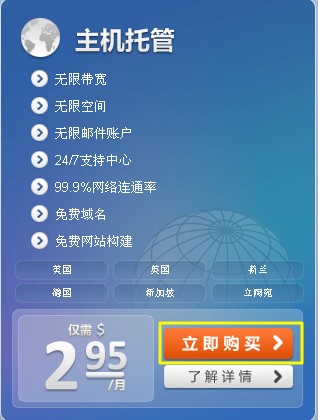
二、然后在弹出的界面,显示的是HostPlus虚拟主机的几种方案,我们将界面拖到最下方,然后选择要购买的方案。点击该方案下方的”立即购买”按钮。
HostPlus主机提供三种虚拟主机方案,分别是Mini、Midi和MaXi,空间大小分别是25GB、50GB和无限,价格分别是2.95美元、4.6美元、5.4美元。这三种方案都是Linux系统的。目前Host1Plus虚拟主机不提供Windows主机的。用户可以根据自己的需要选择合适的主机方案。
三、如图,跳转到购物车页面。这里需要你先确定你主机的域名信息,是注册一个新域名还是从其他域名注册商处将域名转移到Host1Plus。或者使用已经有的域名,更新域名服务器。
Host1Plus主机是赠送一个免费域名的。这个赠送是针对购买主机年付以及以上时间的用户的。并且免费域名的域名后缀仅限.com、.net、.org、.biz、.info、.it。
我们这里以新注册域名为例。输入你要注册的域名,选择好域名后缀之后,点击”Check Acailability”按钮。
四、如图,这里显示了你要注册的域名,你可以选择域名注册时间,后面会显示注册不同时间所显示的价格。选择好之后点击”Continue”按钮继续。
五、如图,进入选择账户周期的界面。选择你要购买主机的时间,如果你购买的时长不到一年,那么你新注册的域名就会收费的。这里以一年为例。选择好主机购买时长之后,选择主机的数据中心,只有美国数据中心的虚拟主机提供的是cPanel面板,其他数据中心的提供的是DirectAdmin面板。
选择好之后,我们看界面右侧的订单概览,会显示你当前选择的主机方案以及机房,主机产品你需要付款的金额。然后点击”Checkout”按钮继续。
六、进入结算界面。如果你是Host1Plus的客户,点击”现有客户”,然后输入你的账户和密码登录就可以了。如果你没有Host1Plus的账户,那么需要先填写账户信息。直接根据要求填写就可以了。
七、如图,注册完成之后,可以看到账单的详细界面。包括主机和域名。这里可以看到,我当前主机购买了一年,所以我的域名是免费的。所以,当前的总金额就是主机的价格。这里可以使用优惠码的。
用户可以使用优惠码CHINA,可以针对任意产品和周期获得25%的优惠。
八、进入付款界面。这里列举了Host1plus支持的支付方式。我们可以看到Host1Plus主机支持的支付方式非常多,这样子不同地区的用户都可以找到自己熟悉的付款方式。我们就可以使用支付宝付款。
选择好支付方式之后,勾选下方的同意服务条款,然后点击”Complete Order”按钮完成付款。
付款完成之后,就购买成功了。怎么样,还是非常方便的吧。而且通过中文官网购买,在语言上也非常方便哦。
对于后期的使用,将会写出操作教程的。如果你有什么问题或者需要什么教程,可以去美国主机侦探论坛问下。
版权申明: Host1Plus主机中文使用指南(https://host1plus.org/)版权所有
原文地址 https://host1plus.org/host1plus-web-hosting-buy/